1、第一步、将所有电脑设置在一个工作组。方法:1、在xp桌面找到我的电脑图标,选中后右键单击。

2、在下拉列表中点击“属性”,点击“计算机名”
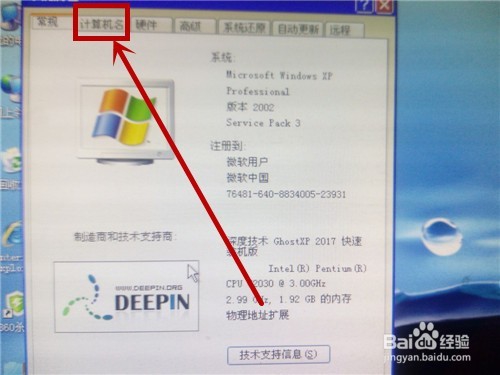
3、在“计算机名”选项卡中点击“更改”

4、在两个位置填入合适的名称。因为要将所有要共享打印机的电脑都设置在同一个工作组中,所以要牢记工作组名字。设置好点击“确定”,重启计算机后工作组设置生效。

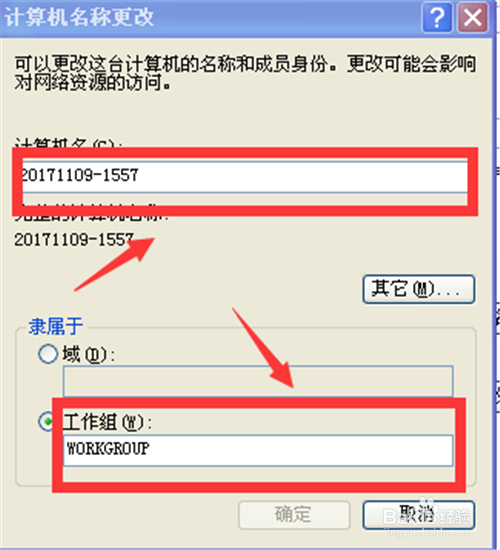
5、第二步,设置打印机共享。在安装好打印机的电脑进行如下设置:1、打开打印机选项
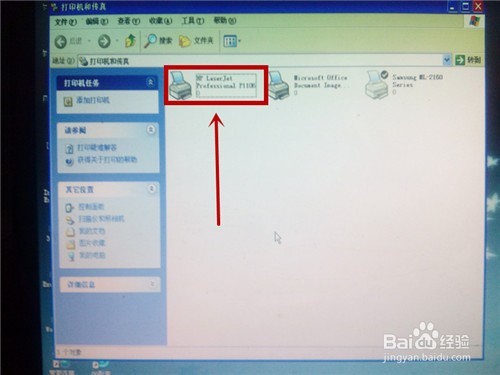
6、选中要共享的打印机 3、点击“共享此打印机”

7、第三步:其他电脑打印机共享设置:在xp开始桌面,点击右下角“开始“,点击“打印机和传真”

8、在“打印机和传真”选项卡点击“添加打印机”
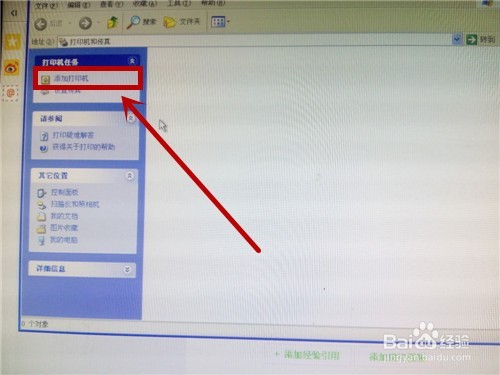
9、在添加打印机向导页面点击“下一步”

10、选择第二项-网络打印机后,点击“下一步”

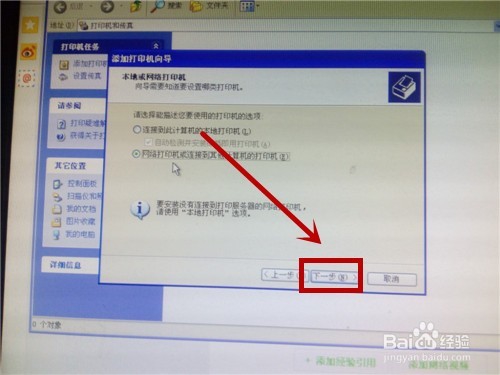
11、在“指定打印机选项”卡选择后,点击“下一步”

12、选择所在工作组,键入计算机名字,点击“下一步”
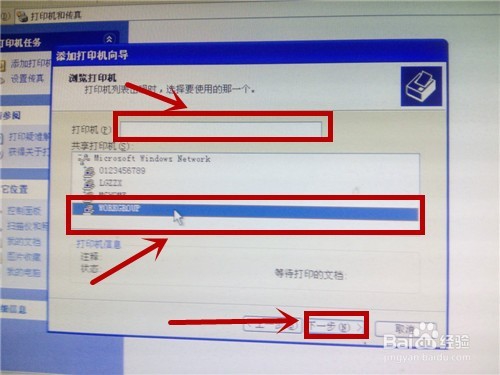
13、提示添加打印机程序,安装程序后,共享设置成功。
